如何把flac转换成mp3?Flac这种音频文件格式可能并不为大众所熟知,它的优点和缺点都非常明显,这里小编举例说明一下,首先,Flac采用了无损压缩,能够提升音频质量,然而,它也存在一些缺点,比如Flac不支持多通道音频,限制了其内容的丰富度,其次,Flac处理文件的速度较慢,因为采用了无损压缩模式,导致文件变得更大,最后,Flac的兼容性较差,尤其在老旧设备上可能无法识别,对依然使用老设备的人来说是个困扰。
综上所述,Flac的缺点显而易见,为了消除这些缺点,最好的方法就是将Flac转换为MP3格式,这样做有许多好处,首先,可以有效减小文件大小,因为MP3采用了有损压缩,虽然音频质量会有所降低,但是减少的大小也是显而易见的,其次,MP3处理速度快,能够迅速完成音频编辑工作,节省时间,最后,MP3具有广泛的兼容性,无需额外软件即可在各处下载和播放,这对我们办公和日常使用都很友好,那么了解了这么多好处后,大家肯定对如何进行转换很感兴趣,下面的文章中介绍了四种转换的方法,让您能够轻松将Flac转换为MP3,快来一起看看吧!

方法一:使用「优速音频处理器」把flac转换成MP3
步骤1:首先我们需要将「优速音频处理器」软件下载并安装到自己的设备上,安装完成后将软件打开,这时我们就可以看到软件左侧有一排功能,这里我们点击【格式转换】功能。
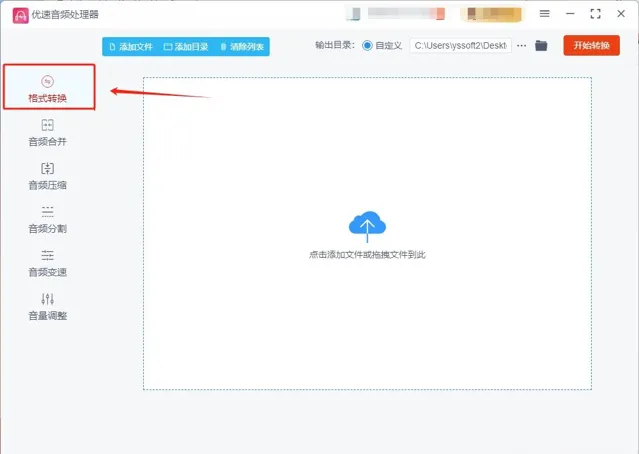
步骤2:然后我们将目光返回右侧操作界面,根据操作界面中间的提醒,我们可以直接点击中间空白处来到文件选择界面,在这个界面选中flac文件就可以将它导入到软件中,我们还可以直接点击左上角的【添加文件】按钮来选择并导入flac文件。
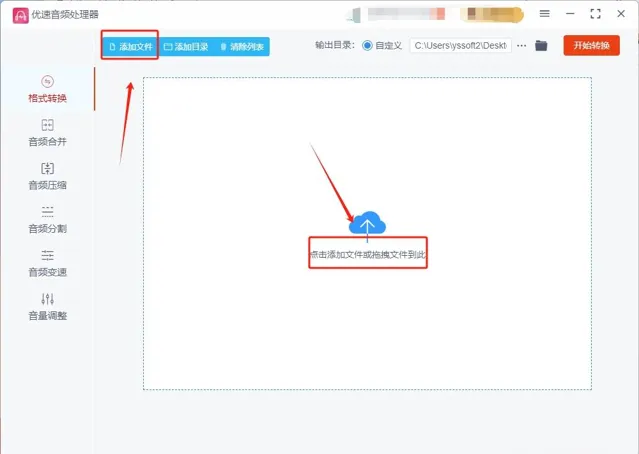
步骤3:flac文件导入完成后将右下角出现的【格式】设置为MP3,其余两个选项无需调节,保持默认就可以。
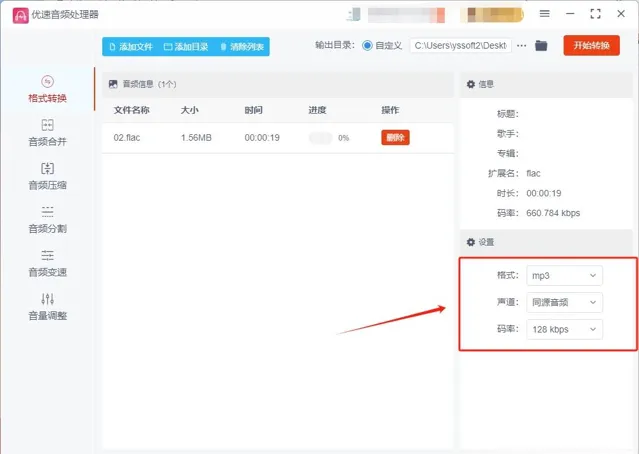
步骤4:调整完设置后点击右上角的【开始转换】按钮,这样就可以完成flac转MP3的操作。
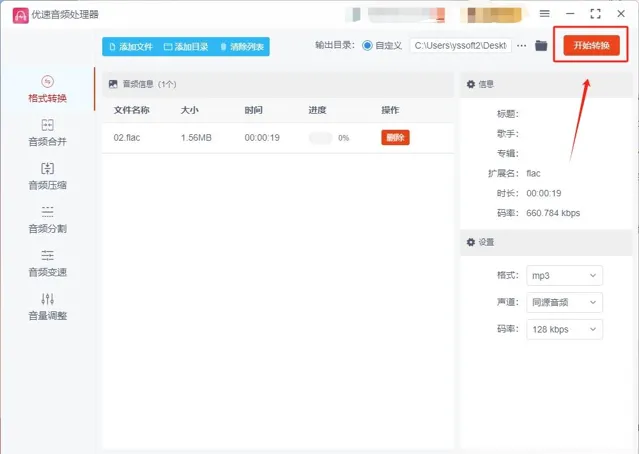
步骤5:最后我们稍等一会,直到软件打开自己的输出文件夹时就代表转换成功了,这时我们就可以在文件夹中找到转换好的MP3文件。
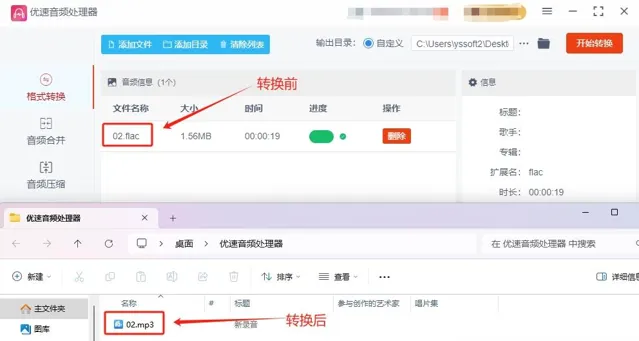
方法二:使用艾奇音频转换器把flac转换成MP3
步骤1:上述的艾奇音频转换器是很专业的音频转换工具,所以现在只有电脑上的版本,如果想用这个方法来转换软件的话请先将软件下载并安装到自己的电脑上,安装完成后将软件打开,然后在软件的众多功能中找到音频格式转换功能,点击这个功能。
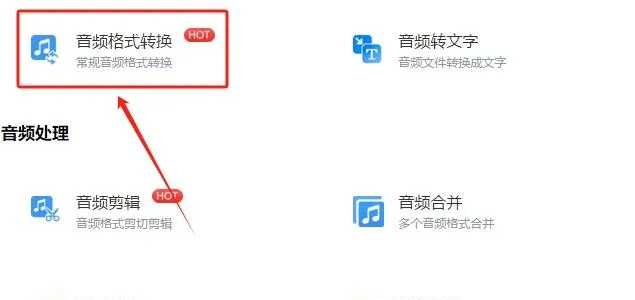
步骤2:点击功能后软件会单独开一个窗口方便我们操作,在新的窗口中我们点击添加文件按钮,这样就可以选择并将flac文件导入到软件中。
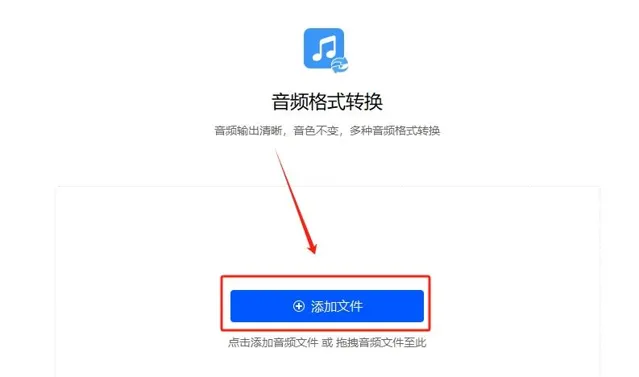
步骤3:flac文件导入完成后在右侧就可以看到导出格式设置,一般软件默认就是导出MP3格式,如果不是的话请点击按钮将格式修改为MP3。
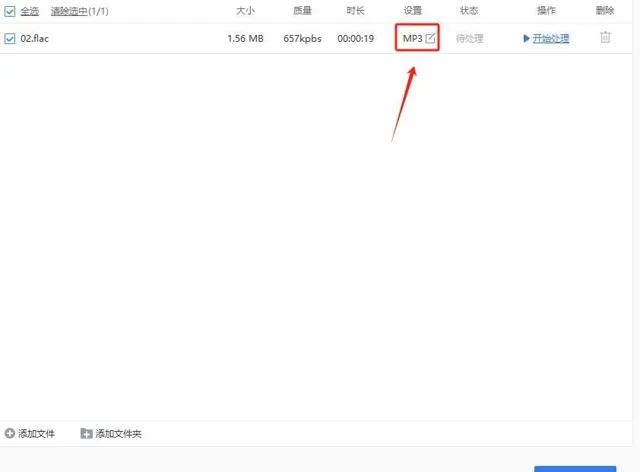
步骤4:调整完输出格式后点击右下角的开始处理按钮,这样软件就会启动flac转MP3程序。
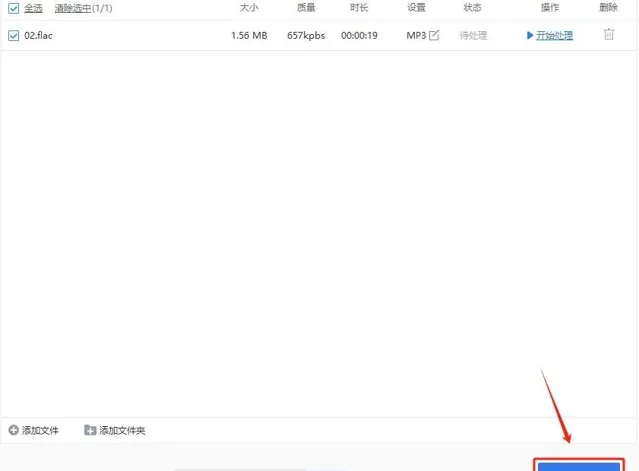
步骤5:最后我们将软件的输出目录打开,在目录中就可以找到转换好的MP3文件,如果不知道输出目录在哪也可以看软件下方的输出位置来寻找。
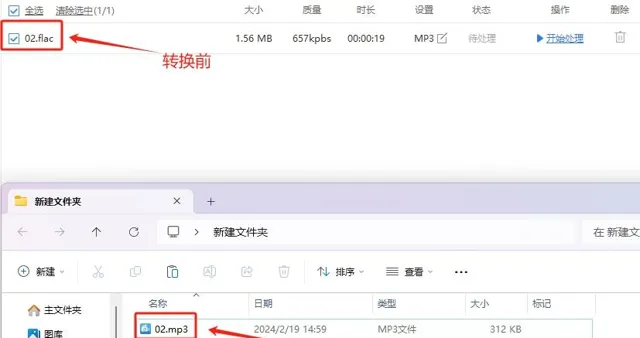
方法三:使用GYERI在线音频转换工具把flac转换成MP3
步骤1:这个方法是不需要下载任何软件的,只需我们先通过浏览器搜索工具名称找到工具的网站,找到网站后点击网站就可以来到工具操作界面,在这里我们点击choose files按钮,这样就可以选择并上传想转换的flac文件。
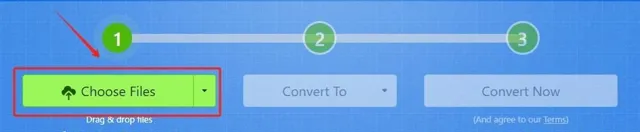
步骤2:flac文件上传完成后点击右侧的convert to按钮,然后将输出格式设置为MP3。
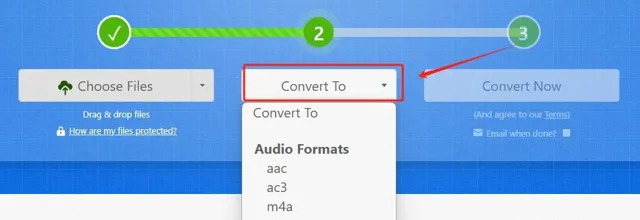
步骤3:设置完输出格式后就可以点击最右边的convert now启动工具的转换程序了。
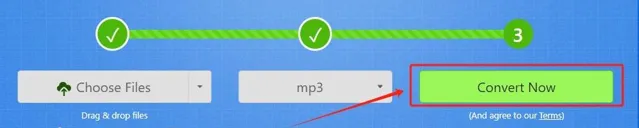
步骤4:工具完成转换后就会进行页面跳转,在最新的页面就可以看到转换好的MP3文件,在文件右侧有download按钮,点击这个按钮就可以将转换好的MP3文件下载到自己的电脑上。

方法四:使用Foobar2000软件把flac转换成MP3
步骤1:安装Foobar2000:首先确保您已经安装了Foobar2000软件,您可以从官方网站(http://www.foobar2000.org)下载最新版本并进行安装。
步骤2:安装LAME编码器插件:Foobar2000本身不支持MP3编码,因此您需要安装一个叫做LAME编码器的插件来进行MP3格式的转换。您可以从http://www.foobar2000.org/components/view/foo_input_std下载并安装这个插件。
步骤3:导入FLAC文件:打开Foobar2000软件,然后将要转换的FLAC文件拖放到Foobar2000的界面中,或者选择"文件"->"添加文件"来导入FLAC文件。
步骤4:设置输出格式:在Foobar2000界面中,点击菜单栏的"文件"->"转换"->"快速转换",然后选择"目标格式"为"MP3(LAME)"。
步骤5:配置转换参数:在转换设置窗口中,您可以选择输出文件夹、文件名格式、MP3编码参数等。根据需要调整这些参数。
步骤6:开始转换:配置好转换参数后,点击"转换"按钮开始将FLAC文件转换为MP3格式。Foobar2000会自动进行转换并在指定的输出文件夹生成MP3文件。
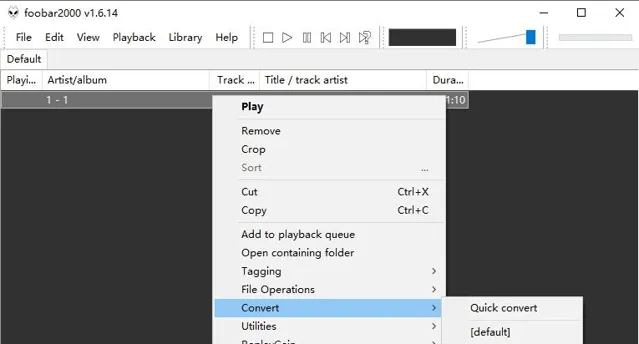
转换文件格式可能带来一些好处,但也会带来一些问题,当将Flac转换为MP3时,会出现一些挑战,首先,由于两者使用的压缩模式不同,Flac使用了无损压缩而MP3使用了有损压缩,因此转换会造成音质损失,其次,MP3不支持高比特率的音频,所以如果您需要更高比特率的音频,则Flac可能更适合您,最后,请注意转换是一个耗时的过程,建议在有足够时间的情况下进行转换,或者选择使用「优速音频处理器」软件,这款软件可以自动保存转换后的文件,这样就不用担心原文件出现问题,那么到这里小编就将所有的转换方法介绍给大家了,今天这篇「如何把flac转换成mp3?」就到此结束了,大家快去自己转换看看吧!











